2. Método Black & White Adjustment
O segundo método que discutiremos é usar Black & White Adjustment Layer. Este método fornece resultados mais precisos e está mais próximo das fotos originais da era clássica. Em comparação com o método Hue/Saturation, esta técnica permite controlar com mais detalhes como as cores preto e branco são convertidas em tons sépia, para que o resultado pareça mais natural e autêntico.
Passos:
1. Abra a imagem e adicione Black & White Adjustment Layer
Primeiro, abra a imagem que deseja editar no Adobe Photoshop. Em seguida, adicione Black & White Adjustment Layer por:
- Clique no ícone Adjustment Layer no painel Camadas e selecione Black & White.
- Ou através do menu Layer > New Adjustment Layer > Black & White.
2. Clique no botão Tint
Quando a camada de ajuste estiver aberta, você verá vários controles deslizantes para ajustar a intensidade das cores como vermelho, verde e azul. Na parte superior do painel, há um botão Tint. Clique neste botão para ativar o efeito de tonalidade. Por padrão, a cor da tonalidade que aparece é próxima da sépia, então você não precisa fazer muitos ajustes.
3. Reduza o contraste com Brightness/Contrast Adjustment Layer
Para aumentar a sensação vintage, podemos imitar o efeito de baixo contraste frequentemente encontrado em fotos antigas. Como:
- Adicione Brightness/Contrast Adjustment Layer através do menu Layer > New Adjustment Layer > Brightness/Contrast.
- No painel exibido, deslize o controle deslizante Contrast para a esquerda até atingir um valor de cerca de -20. Isso reduzirá o contraste da imagem, criando o efeito de uma foto que desbotou com o tempo.
4. Corte a imagem em um formato quadrado
Como no método anterior, você pode adicionar uma sensação vintage alterando o formato da imagem para um quadrado, imitando fotos da década de 1940 que usavam uma câmera de rolo de filme 1:1. Como:
- Selecione a ferramenta Crop na barra de ferramentas à esquerda.
- Defina a proporção do corte para 1:1 (quadrado).
- Ajuste a área de corte ao seu gosto e pressione Enter para aplicá-la.
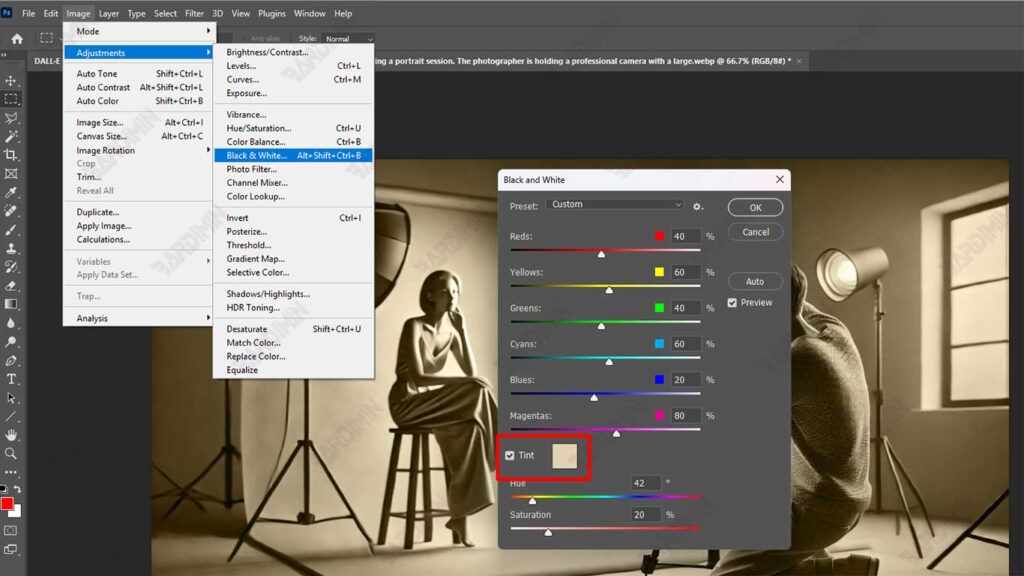
Vantagens do Black & White Adjustment Method:
Este método fornece resultados mais próximos das fotos originais da era clássica devido ao controle mais detalhado sobre a conversão de cores.
Você pode ajustar a intensidade das cores preto e branco antes de aplicar o efeito sépia, para que o resultado seja mais do seu agrado.
Efeito vintage mais forte: Ao reduzir o contraste, suas fotos parecerão fotos antigas que passaram por envelhecimento natural.
3. Método Greyscale Tritone
O terceiro método que discutiremos é Greyscale Tritone. Este método produz um efeito semelhante ao processo químico de tonificação sépia usado em fotografias antigas. Essa técnica é um pouco mais complicada que as duas anteriores, mas os resultados são muito precisos e próximos das fotos sépia originais da era clássica. Este método é ideal para quem deseja obter um efeito sépia muito preciso e detalhado.
Passos:
1. Altere a imagem para o modo Greyscale
Primeiro, abra a imagem que deseja editar no Adobe Photoshop. Em seguida, altere a imagem para o modo Greyscale:
- Abra o menu Image > Mode > Greyscale.
- Você será solicitado a confirmar a exclusão das informações de cor. Clique em Discard para continuar.
- Se você usa esse recurso com frequência, pode marcar a opção “Não mostrar novamente” para economizar tempo no futuro.
2. Selecione Duotone no Image > Mode > Duotone Menu
Depois que a imagem for convertida para o modo Escala de cinza, a próxima etapa é convertê-la para o modo Duotone. Como:
- Abra o menu Image > Mode > Duotone.
- No painel Duotone Options que aparece, clique no menu suspenso Preset e procure uma predefinição chamada “BMY sepia 1”.
- Selecione a predefinição para converter a imagem para o modo Tritone, onde o brilho da imagem será substituído por uma combinação de cores preto, amarelo e magenta que criam um efeito sépia altamente preciso.
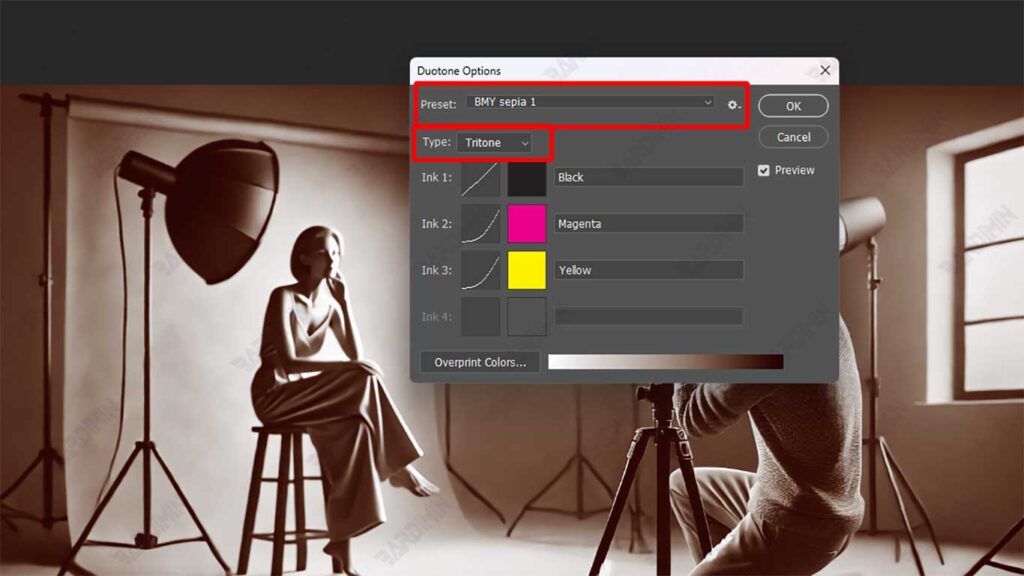
3. Restaure a imagem para o modo RGB
Depois de terminar de converter a imagem para o modo Duotônico, você precisará revertê-la para o modo RGB para salvar a imagem em um formato comum, como JPEG ou PNG. Como:
- Abra o menu Image > Mode > RGB Color.
- Agora sua imagem está pronta para ser salva no formato desejado.

